Criar alertas do Resource Health no portal do Azure
Este artigo mostra como configurar alertas do log de atividades para receber notificações do Resource Health no portal do Azure.
O Azure Resource Health mantém você informado sobre o status de integridade atual e histórico de seus recursos do Azure. Esses alertas podem notificar você quando esses recursos tiverem uma alteração no status de integridade. Criar alertas do Resource Health permite que usuários criem e personalizem alertas em massa.
As notificações de integridade do recurso são armazenadas no log de atividades do Azure. Considerando o volume possivelmente grande de informações armazenadas no log de atividades, há uma interface do usuário separada para facilitar a exibição e a configuração de alertas nas notificações de integridade do recurso. Você pode receber um alerta quando o recurso do Azure enviar notificações de integridade do serviço para sua assinatura do Azure. Você pode configurar o alerta de acordo com:
- A assinatura afetada.
- Os tipos de recurso afetados.
- Os grupos de recursos afetados.
- Os recursos afetados.
- Os status do evento dos recursos afetados.
- Os status dos recursos afetados.
- Os motivos e os tipos dos recursos afetados.
Você pode receber um alerta quando um recurso do Azure enviar notificações de integridade do serviço para sua assinatura do Azure. Você pode configurar o alerta de acordo com:
- Selecione um grupo de ações existente.
- Selecione um novo grupo de ações que possa ser usado para alertas futuros.
Para saber mais sobre grupos de ações, confira grupos de ações do Azure Monitor.
Para saber mais sobre como configurar alertas de notificação de integridade do serviço usando modelos do Azure Resource Manager, veja Modelos do Resource Manager.
Criar uma regra de alerta do Resource Health no portal do Azure
Noportal do Microsoft Azure,selecione Integridade do Serviço Azure.
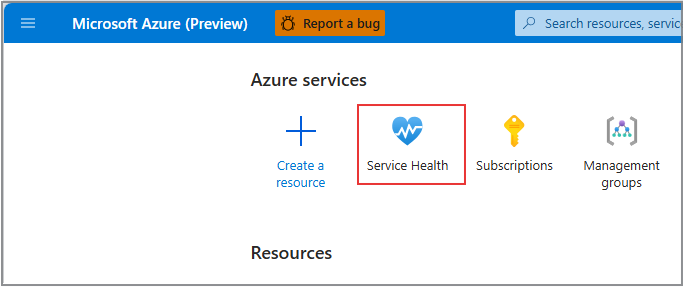
Selecione Resource Health.
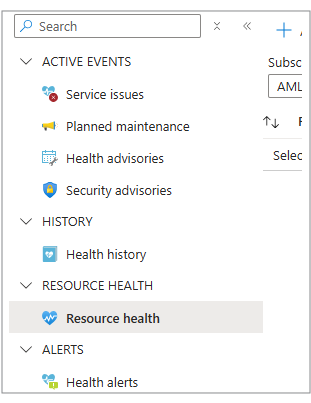
Selecione Adicionar alerta do Resource Health.
O Assistente para criar uma regra de alerta é aberto na guia Condições, com a guia Escopo já preenchida. Siga as etapas para receber alertas do Resource Health, começando na guia Condições, no novo assistente de regra de alerta.
Próximas etapas
Saiba mais sobre o Resource Health:
- Visão geral do Azure Resource Health
- Tipos de recurso e verificações de integridade disponíveis por meio do Azure Resource Health
Criar alertas de Integridade do Serviço: